Cijeli popravak: Windows 10 plavi ekran petlja
Windows 10 poboljšao na puno mogućnosti koje su uvedene u Windows 8, ali je također donio nove probleme s njim. Postupak nadogradnje za Windows nije najbolje rješenje za PC - ali budući da je besplatna ponuda za Windows 10 samo za nadogradnje sa sustava Windows 7 i 8, većina ljudi koji koriste Windows 10 odlučili su se za nadogradnju, donoseći sve probleme s njima.
Windows 10 možda ima mnogo dizajnerskih poboljšanja kojima je nedostajao Windows 8, ali sa stajališta stabilnosti još uvijek nosi tradiciju razbijanja stvari koju je Microsoft imao od prvog izdanja sustava Windows. Ono o čemu ćemo danas govoriti jesu plave petlje zaslona.
Svi znamo o zloglasnom plavom zaslonu - zaslonu koji se pojavljuje kada Windows sam ne može podnijeti pogreške u kodu. To bi mogao biti bilo koji kôd - možda upravljački program ili neki softver koji ste preuzeli. Tijekom godina Microsoft je naporno radio kako bi uklonio ovaj plavi ekran smrti, ali još uvijek ima mnogo stvari koje treba popraviti. Iako to nije učinjeno, sve što možemo učiniti jest pokušati shvatiti što je pogrešno i pokušati ga popraviti kako bismo se mogli vratiti našem stvarnom radu. Dakle, ovdje ćemo pokriti dva rješenja za ovaj problem, oni bi mogli raditi ili možda neće, to ovisi o tome da li ili ne patite od sličnog uzroka ili ne - ali ipak vrijedi pokušati.
Plavi zaslon petlje na Windows 10, kako to popraviti?
Plava petlja na zaslonu može biti problematična i onemogućiti vam pristup vašem sustavu. Što se tiče problema s plavim zaslonom, evo nekih uobičajenih problema koje su korisnici prijavili:
- Plavi ekran ponovno pokretanje petlje - Reboot petlja može biti veliki problem, ali u većini slučajeva možete ga popraviti pronalaženjem i uklanjanjem problematičnog upravljačkog programa.
- Greška na plavom zaslonu beskonačne petlje - Ponekad možete zapeti u beskonačnoj petlji na računalu. Da biste riješili problem, savjetujemo vam da izvršite Popravak pri pokretanju i provjerite je li to riješilo problem.
- Plava petlja zaslona Windows 10, 8.1, 7 - Taj se problem može pojaviti na gotovo svakoj verziji sustava Windows, pa čak i ako ne koristite Windows 10, većinu naših rješenja možete primijeniti na svoju verziju sustava Windows.
- Plavi zaslon smrtne petlje za Windows 10 - Plavi zaslon poznat je i kao plavi ekran smrti, a ako zbog te pogreške ne možete pristupiti sustavu Windows, isprobajte neka od naših rješenja.
- Plavi zaslon automatski popravak petlje - Ponekad možete dobiti zaglavi u automatskom popravak petlje. Ako se to dogodi, pokušajte ponovno instalirati Windows 10 i provjerite pomaže li.
Rješenje 1 - Provjerite antivirusni program

Ponekad se može pojaviti plava petlja zbog antivirusa. Iako je dobar antivirusni program važan, ponekad antivirus može ometati vaš sustav i može uzrokovati razne probleme.
Da biste riješili taj problem, savjetujemo vam da uđete u Safe Mode i deinstalirate antivirusni program. Čak i ako deinstalirate svoj protuvirusni program, i dalje ćete biti zaštićeni programom Windows Defender, tako da ne morate brinuti o svojoj sigurnosti.
Ako uklanjanje antivirusnog programa riješi problem, razmislite o prebacivanju na drugo antivirusno rješenje. Bitdefender je jedna od najboljih antivirusnih aplikacija na tržištu i neće na bilo koji način ometati vaš sustav, pa ako tražite novi antivirus, Bitdefender bi mogao biti pravi izbor za vas.
2. rješenje - Deinstalirajte upravljačke programe u sigurnom načinu rada
Windows 10 ima nekih problema sa starijim upravljačkim programima za zvuk koje možda koristite - od nadogradnje s starijih verzija sustava Windows. Dakle, ono što ćete morati učiniti je otići u Safe Mode. Da biste ušli u siguran način, slijedite korake u nastavku.
- Istodobno pritisnite tipku Windows + I na tipkovnici i tada će se pojaviti prozor s postavkama
- Sada u ovom prozoru idite na Update & Security.
- Zatim idite na oporavak> Napredno pokretanje> Ponovo pokreni odmah.
- Nakon što se računalo ponovno pokrene na zaslonu Odabir opcije, odaberite Otklanjanje poteškoća> Napredne opcije> Postavke pokretanja> Ponovo pokreni .
Ako uopće ne možete pristupiti sustavu Windows, jednostavno nekoliko puta ponovo pokrenite računalo. Zatim idite na Rješavanje problema> Napredne opcije> Postavke pokretanja i pokrenite računalo u sigurnom načinu rada.
Kada uđete u Safe Mode, morate pokrenuti Upravitelj uređaja i ukloniti problematične upravljačke programe. To je vrlo jednostavno i možete to učiniti slijedeći ove korake:
- Pritisnite tipku Windows + X da biste otvorili izbornik Win + X. Sada odaberite Upravitelj uređaja .
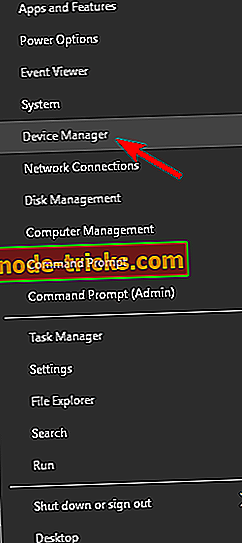
- Pronađite upravljački program koji želite ukloniti, kliknite ga desnom tipkom miša i odaberite Deinstaliraj uređaj .
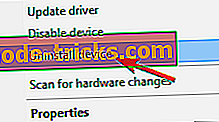
- Kada se pojavi potvrdni dijalog, označite Ukloni upravljački program za ovaj uređaj, ako je dostupan. Sada kliknite gumb Deinstaliraj .
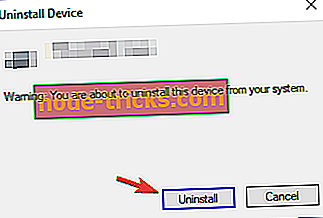
Nakon što uklonite problematične upravljačke programe, ponovno pokrenite računalo i provjerite je li problem još uvijek prisutan. Moramo spomenuti da identificiranje problematičnog upravljačkog programa može biti problem, ali u većini slučajeva to je vaša grafička kartica ili mrežni upravljački program. Ako želite saznati točan upravljački program koji uzrokuje problem, morat ćete sami napraviti malo istraživanja.
3. rješenje - Popravite instalaciju sustava Windows 10
U nekim slučajevima problem možete riješiti jednostavnim korištenjem značajke popravka pri pokretanju. To je relativno jednostavna procedura i to možete učiniti slijedeći ove korake:
- Preuzmite i pokrenite Alat za izradu medija . Priključite USB flash pogon i slijedite upute na zaslonu da biste stvorili medij za podizanje sustava.
- Nakon što ste spremni s palicom za pokretanje ili DVD-om, umetnite je u računalo i ponovno ga pokrenite. Trebalo bi vas pitati želite li dignuti sustav s boot uređaja, ako se iz nekog razloga ne - otvorite BIOS i pronađite postavke za redoslijed podizanja sustava, zatim stavite DVD pogon ili USB stick na vrh redoslijeda pokretanja i ponovno pokrenite računalo ponovno.
- Nakon što ste dignuli sustav u instalaciju sustava Windows, vidjet ćete mogućnost rješavanja problema u jednom od uglova, kliknite na nju.
- Sada kliknite na "Repair your Computer" i idite na Advanced Options, od tamo ćete morati pronaći opciju pod nazivom Popravak pri pokretanju .
- Sada kliknite na Popravak pri pokretanju i jednostavno slijedite upute na zaslonu.
Ako još uvijek imate problema na računalu ili ih jednostavno želite izbjeći u budućnosti, preporučujemo da preuzmete ovaj alat (100% siguran i testiran od nas) da biste riješili razne probleme s računalom, kao što je gubitak datoteka, zlonamjerni softver i kvar hardvera.
4. rješenje - onemogućite provođenje potpisa upravljačkog programa
Windows 10 ima korisnu značajku pod nazivom Provođenje potpisa upravljačkog programa, a ta je značajka osmišljena da zaštiti vaše računalo od zlonamjernih upravljačkih programa. Koristeći ovu značajku moći ćete instalirati samo digitalno potpisane upravljačke programe.
Iako je ova značajka velika, nekoliko korisnika je izvijestilo da to može uzrokovati plavu petlju zaslona na računalu. Da biste riješili problem, privremeno ćemo onemogućiti tu značajku. To možete učiniti slijedeći ove korake:
- Za vrijeme pokretanja sustava ponovno pokrenite računalo nekoliko puta.
- Sada odaberite Otklanjanje poteškoća> Napredne opcije> Postavke pokretanja i kliknite gumb Ponovo pokreni .
- Kada ponovno pokrenete računalo, prikazat će vam se popis opcija. Odaberite opciju Onemogući primjenu provjere potpisa upravljačkog programa pritiskom na tipku F7 .
Sada bi vaše računalo trebalo podići sustav Windows 10. Imajte na umu da je ovo samo privremeno rješenje, ali možete ga koristiti za pristupanje sustavu Windows i daljnje rješavanje problema.
5. rješenje - kopirajte sigurnosnu kopiju vašeg registra
Ako ste zaglavljeni u plavoj petlji zaslona, problem mogu biti oštećene datoteke na računalu. Srećom, Windows 10 stvara sigurnosnu kopiju vaših datoteka, omogućujući vam da lako vratite datoteke. Da biste vratili datoteke, samo trebate učiniti sljedeće:
- Za vrijeme pokretanja sustava ponovno pokrenite računalo nekoliko puta.
- Sada odaberite Otklanjanje poteškoća> Napredne opcije> Naredbeni redak .
- Sada pokrenite sljedeće naredbe:
- Kopiraj d: prozori system32 config Konfiguracija *. * D: Windows system32 config *
- Kopiraj d: prozori system32 config konfiguriranje povratne veze *. * D: windows system32 config / Y
Nakon pokretanja ove dvije naredbe, zatvorite naredbeni redak i provjerite je li problem s plavim zaslonom još uvijek prisutan. Imajte na umu da ovo nije univerzalno rješenje pa možda neće raditi u svim slučajevima.
6. rješenje - pokušajte izvesti vraćanje sustava
Ako ste zaglavili u plavoj petlji zaslona, možda ćete moći riješiti problem izvo enjem vraćanja sustava. U slučaju da ne znate, vraćanje sustava je značajka sustava Windows koja će vratiti sustav na prethodno stanje i na taj način riješiti razne probleme.
Da biste koristili vraćanje sustava izvan sustava Windows 10, samo trebate učiniti sljedeće:
- Ponovno pokrenite računalo nekoliko puta tijekom redoslijeda podizanja sustava.
- Sada idite na Rješavanje problema> Napredne opcije> Vraćanje sustava .
- Odaberite svoj račun i unesite njegovu lozinku.
- Pojavit će se prozor za vraćanje sustava . Kliknite Dalje za nastavak.
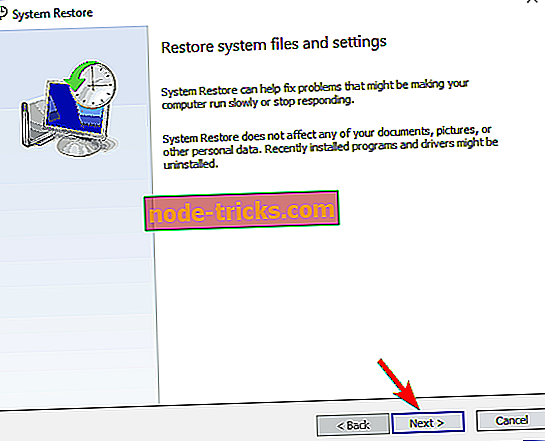
- Ako je dostupno, označite opciju Prikaži više točaka vraćanja, odaberite željenu točku vraćanja i kliknite Dalje .
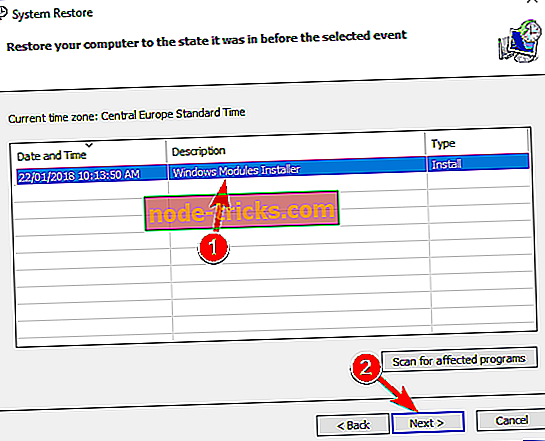
- Slijedite upute na zaslonu da biste dovršili postupak obnove.
Nakon završetka procesa obnove, problem bi trebao biti riješen i vaše računalo će ponovno početi raditi.
Nadam se da vam je netko pomogao - ako to nije učinio, možda ćete morati ponovno instalirati Windows 10, tako da disk za pokretanje koji smo napravili u metodi 2 možda ipak bude koristan. Ili jednostavno možete nastaviti s potragom i potražiti neko rješenje koje bi moglo raditi za vas. Bluescreensi su na kraju dana jednostavne softverske pogreške, osobito ako su se počele događati tek nakon nadogradnje softvera. Uklanjanje takvih pogrešaka iz operacijskog sustava kao složen kao Windows će potrajati neko vrijeme čak i div poput Microsofta.

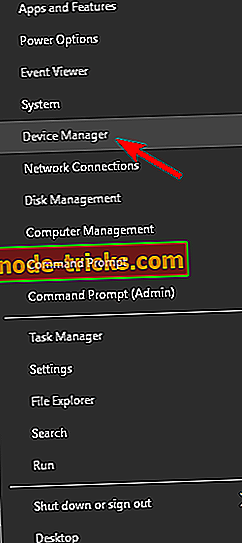
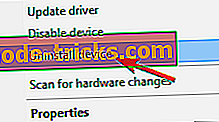
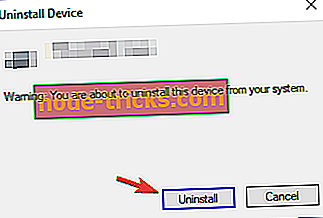
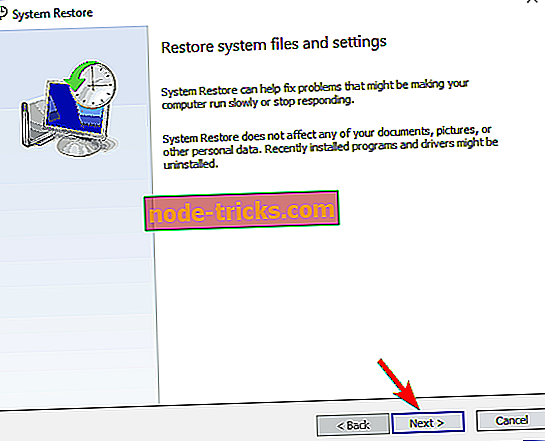
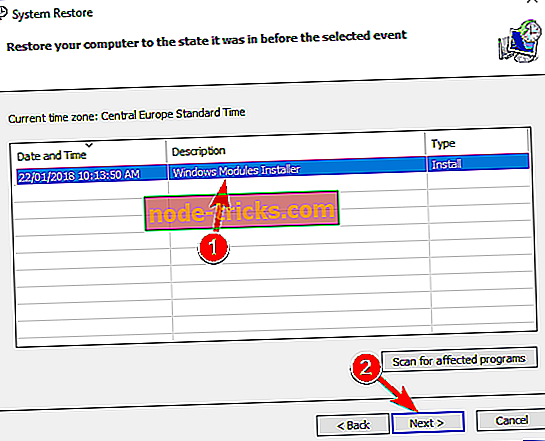







![7 najboljih sigurnosnih softvera za male poduzetnike [2019 Popis]](https://node-tricks.com/img/antivirus/173/7-best-security-software-4.jpg)